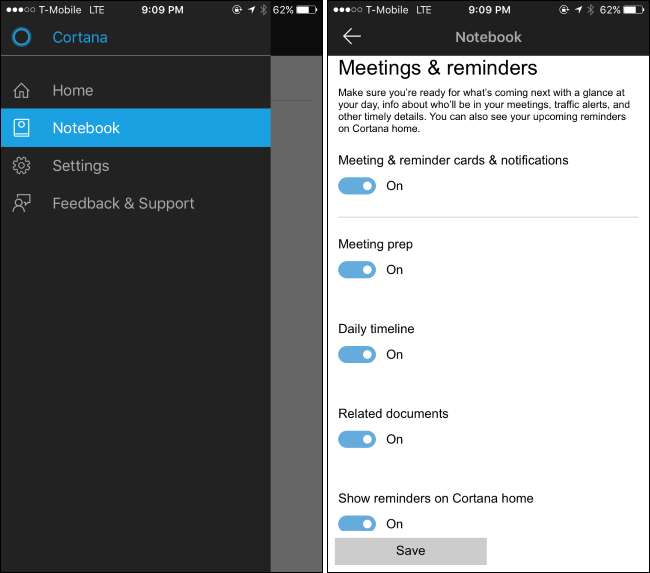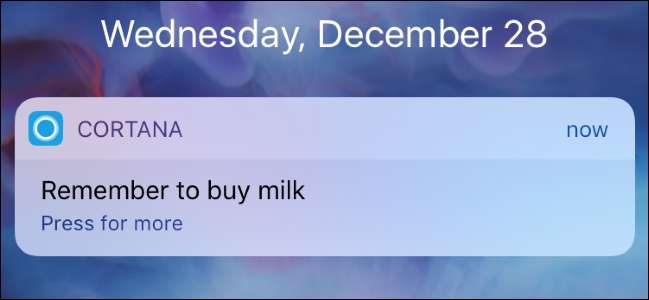
Виртуальный помощник Cortana в Windows 10 позволяет устанавливать напоминания голосом, вводя их в поле Кортаны на панели задач, или из приложения Sticky Notes . Но эти напоминания обычно появляются только тогда, когда вы сидите за компьютером, поэтому их легко пропустить.
Приложение Cortana для iPhone и Android может отправлять вам push-уведомления на ваш телефон, когда Cortana нужно напомнить вам о чем-то, поэтому вы будете получать эти напоминания, даже когда вы находитесь вдали от компьютера. Напоминания, которые вы установили в приложении Cortana на своем телефоне, также будут синхронизироваться с вашим компьютером.
Установите приложение Cortana
СВЯЗАННЫЕ С: 15 вещей, которые вы можете делать с Кортаной в Windows 10
Для этого вам понадобится приложение Cortana. На iPhone откройте App Store, найдите «Кортана» и установите приложение Cortana для iPhone от Microsoft. На телефоне Android откройте Google Play, найдите «Кортана» и установите приложение Cortana для Android .
Запустите Cortana, и вам будет предложено войти в систему. Нажмите «Учетная запись Microsoft» и войдите в систему с той же учетной записью Microsoft, которую вы используете для входа в свой ПК с Windows 10. Если вы войдете в свой компьютер с Windows 10 с локальной учетной записью, вам потребуется переключиться на учетную запись Microsoft первый.
Кортана запросит ваше местоположение и отправит вам уведомления. Не забудьте включить уведомления, чтобы получать уведомления о напоминаниях. Вы также можете включить функцию определения местоположения, которая позволяет вам установить на основе расположения напоминания. Например, вы можете установить напоминание о покупке молока, когда вы находитесь в продуктовом магазине, а Кортана напомнит вам о покупке молока, когда вы прибудете в это географическое положение.
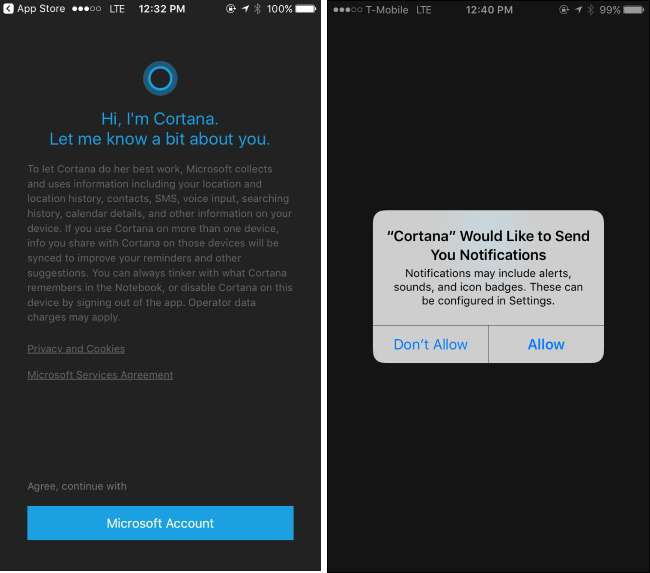
Как использовать напоминания
СВЯЗАННЫЕ С: Как включить «Привет, Кортана» в Windows 10
Приложение Cortana предоставляет виртуального помощника Cortana на вашем телефоне, поэтому вы можете открыть его и нажать значок микрофона, чтобы поговорить с Cortana и установить напоминания оттуда. Но напоминания, которые вы создаете на своем ПК с Windows, также будут синхронизироваться с вашим телефоном.
Чтобы установить напоминание на своем компьютере, откройте Кортану (щелкнув поле «Спроси меня о чем угодно» или открыв меню «Пуск») и скажите Кортане установить напоминание с описанием и временем. Например, вы можете сказать «напомни мне постирать в 15:00». Это также работает с « Привет, Кортана », Если у вас включен режим постоянного прослушивания, поэтому вы можете просто сказать« Привет, Кортана, напомнить мне что-то сделать »на своем компьютере, ничего не нажимая.
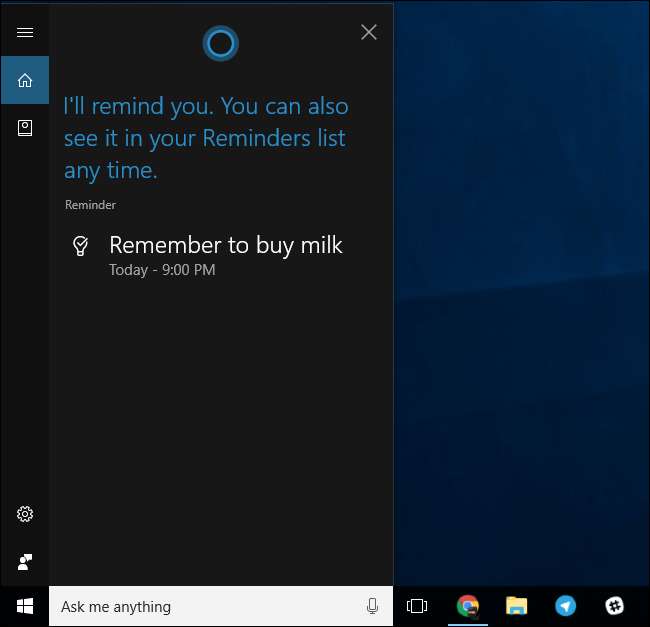
Кортана установит напоминание и сохранит его в своей записной книжке. Чтобы просмотреть напоминания, которые вы создали, откройте окно Кортаны, щелкните значок записной книжки слева и нажмите «Напоминания». Вы увидите список напоминаний, и отсюда вы можете удалить их или добавить дополнительные.
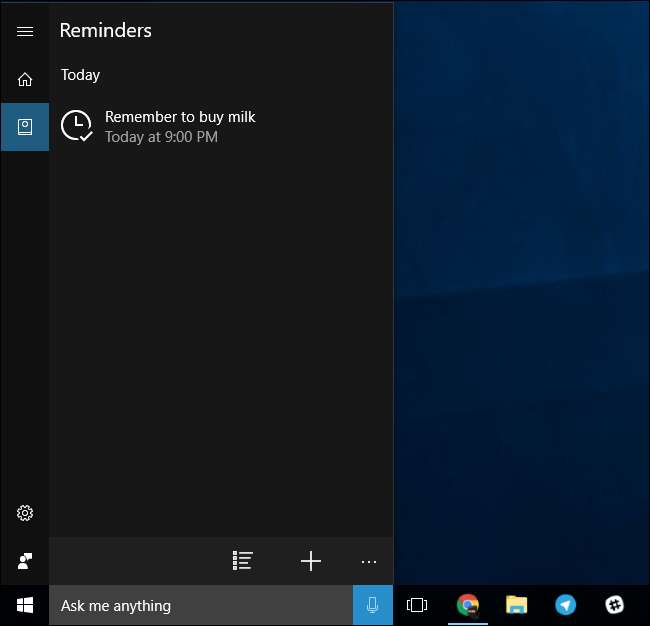
Вы увидите то же самое на своем телефоне, если откроете приложение Cortana. Откройте меню внизу экрана и нажмите «Все напоминания», чтобы просмотреть напоминания, которые вы установили.
Когда придет время напоминания, вы получите обычное push-уведомление от Кортаны на свой телефон, а также напоминание на свой компьютер.
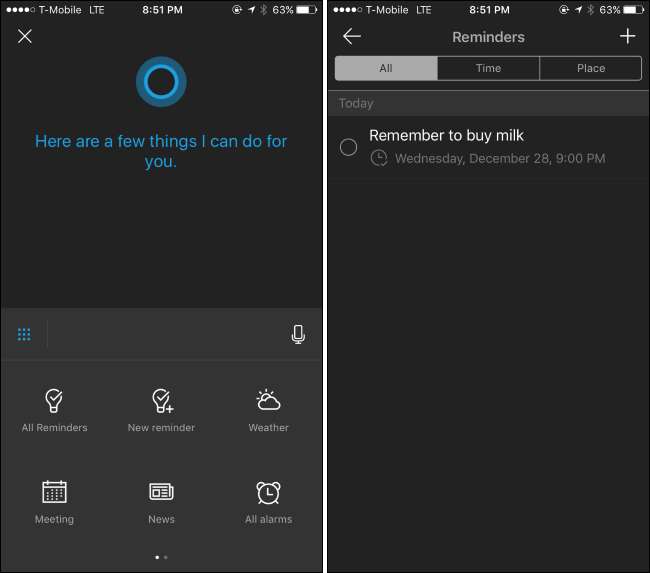
Как настроить уведомления Кортаны
Кортана также отправляет вам уведомления о других вещах, в том числе о пробках, погоде и других типах информации, которые Microsoft добавит в будущем. Если вы видите уведомление, которое не хотите видеть, вы можете открыть приложение Cortana, открыть меню и нажать «Блокнот». Просмотрите категории, выберите тип уведомления, которое вы не хотите видеть, коснитесь его и отключите.
Только не забудьте оставить включенной категорию уведомлений «Встречи и напоминания». Если вы отключите эту категорию информации, вы не будете получать уведомления о напоминаниях.